LogicFlow内置插件使用
LogicFlow内置插件使用
🎄Hi~ 大家好,我是小鑫同学,一位长期从事前端开发的编程爱好者,我将使用更为实用的案例输出更多的编程知识,同时我信奉分享是成长的唯一捷径,在这里也希望我的每一篇文章都能成为你技术落地的参考~
专栏目录:
- LogicFlow安装与准备工作
- LogicFlow自定义业务节点
- LogicFlow自定义边(Edge)
- LogicFlow更多配置选项
- LogicFlow插件用前准备
- LogicFlow内置插件使用
- LogicFlow内置菜单插件
🚀技术&代码分享
😇推荐几个好用的工具
- var-conv 适用于VSCode IDE的代码变量名称快速转换工具
- generator-vite-plugin 快速生成Vite插件模板项目
- generator-babel-plugin 快速生成Babel插件模板项目
进入正题
LogicFlow 是一款流程图编辑框架,提供了一系列流程图交互、编辑所必需的功能和灵活的节点自定义、插件等拓展机制。LogicFlow支持前端研发自定义开发各种逻辑编排场景,如流程图、ER图、BPMN流程等。在工作审批配置、机器人逻辑编排、无代码平台流程配置都有较好的应用。
这一节将讲解快速上手 LogicFlow 流程图编辑框架的内置插件使用,项目整体基于Vue3+Vite3+Ts4开发,为帮助还为熟练使用 Vue3 和 Typescript 语法的小伙伴提供便利,如果你已经很熟练在Vue3中的开发习惯,建议直接访问 LogicFlow 将获取完整的入门指南。
1. 内置插件介绍:
这里介绍三个比较常见的功能,这样的功能也被 LF 做了内置的插件来进行简单的实现,在你的实际业务中还是需要通过插件的扩展来实现更加丰富的功能。那么这三个功能和每个功能对应的插件分别是:
- 第一个功能是通常在页面左侧的拖拽面板,对应的插件是
DndPanel,用来将代表不同业务的节点拖至流程画布中; - 第二个功能就是框选功能,对应的插件是
SelectionSelect,用来框选一个或多个业务节点,以便下一步的操作; - 第三个功能就是分组,对应的插件是
Group,用来将一组具有关联性的节点放到一个分组。
这三个插件的配置已经在上一节中完成,你只需要fork上一节的代码就可以开始本节的学习了,准备好就要开始了~
2. 拖拽面板插件的配置&使用:
拖拽面板的插件配置相对简单,只需要掌握下面这几个配置就可以搞定了:
名称 | 类型 | 描述 |
|---|---|---|
type | string | 指定用户鼠标可以拖入的节点类型,包括自定义节点类型, 不传则不会创建节点,只会触发callback |
text | string | 创建节点的文本 |
properties | object | 创建节点的properties |
label | string | 拖拽面板节点文本描述 |
icon | string | 拖拽面板上显示的图标,可以传入图标url地址或base64编码 |
className | string | 额外传入可以拖拽项的class, 用于自定义拖拽项的样式 |
callback | fn | 用户鼠标按下拖拽项后触发的回调 |
2.1 配置拖拽面板数据:
案例配置中准备了三中业务节点类型,分别是开始节点、用户任务节点和结束节点,它们的配置如下:
const patternItems = [
{
type: 'circle',
text: '开始',
label: '开始节点',
icon: 'data:image/png;base64,iVBORw0KGgoAAAANSUhEUgAAACYAAAAmCAYAAACoPemuAAAAAXNSR0IArs4c6QAABQVJREFUWEfNWF1oHFUU/s5sUhVTyc5GUBqlpDObWol9UYr2webNIqQgQrA1LdZgsjNNpBZbsQHrTy2VaqXdnU2qVhEsgpW2CmkFSQtqffGvNBKT2QYLUhCzs9EoKN2ZI3d2NzvZ7M9ksxEH9mXvOd/55tw7557vEKp8moZ+vt120i0SuIWZwyBaDYcCAE8yMEmgyfrlDV/8uvW2v6oJQQtxajz8fSMtu7kTRJ0EtPvyJRqGg/NSHY9M9ajf+fIB4ItY4+DkWsm2uyChE4xmD/iomx3GFEk0Jf5nh5uY0ESglQDf47FNA4jaaUR/71evVCJYkVjIMHUmvASG7AYGvpWYTzmSdCYVUUbLBbg1llAcwkYGbwQgfgIhCeaopbfuK+dblpgcT5wA82M5QgAdS2nKsUpvW2xdjo13gqQ+AOvFOgGfJjW1oxRWSWJyPHEVzHe6IEwDSV3ZXw2hQp9QLLGXiV/J/n/N0tQVxXCLEpONiR8AWpvJFG9JaeETtSCVwwgaE5sJ9EFmZ/knSw/fVYg/j5gcN3eC8YYwtDS14hlcDGHZMDnr/6alqTu9WHMChwbNTezgtGvg4AFrh/r1YgJX8pWj5v2QcDGTOedF7wcxSyw4dKWN0s4wCM0gPGNF1MOVgGuxnt8hTtppWpcrJbPE5Jh5CIRdohykNPXeWgT1iyEb5pfZr3V2S11ioqJLNzZcFsWTQT1+SkJjfGwloW4Xk/P2dG/rJb8kypSSDwGkpQDWiRvCJRaMTfQQ0eBCsiXHxveBpBcATDI721J6q3jrqh/ZMM8CeChXmjLEDHNE3H3MvD+lhwf8oHuIiWL5GzNttXTlnB/fYjbBmPkcEQ4wcCGlqe0Uio+vYJZ+EcaSJN031bvqGz/gXmJZ+78hBbqs3paTfvwLbeRBcw0c/OjymLFvocaj5gYpgPMAxixNXeMXtAixrCtvt7Twu35xvHayYYq7924wbSTZMLsBvMXAJylN3eQXsDQxcQ9Sf1JTjvrFytkFDfMMAR3M0CkUmzjIRLvBOG7p6pN+wcoRExgEPJ/U1AN+8YSdHDPfAWE7GK+TbCQ+BvgRInotGVH2+AWqREzgODbap/vUC34xQ/HEQWbeDaZTJMfNj8B4dCmIEfMTST38XnXEjImXARqo9VaC6HK6/oYNf3TfYfklNmcrQ3Gzixnv1/LwA7joLAtsnu5uueqXVLae5g9/MJ5YT8yiao9amtrmF6jMGfvsunPTlpkdzUm/WDk72UhccnWCKBdChjn29WtikYnaKvXxsyD5Kykfn/mkbNPjiX71n4WSEvrAJjaFX33D8oY5VxIxDyT1sK8Wel7GCMetiP9yU0g8ZCT6GHwERMNWRHm4Fpc4QHTEiihPLzRLBVV/2FVSTM9aunKo6rYnaCSeIvAQE72aiih7F0Uqo6Dmtz3Zqvv/axQFMVdtsz0ihG0t5VqlTOblXInWWgC4qhuIul/oEsi2QpJzZVwJMTJbBjzq+7+Sb8VUeXHB61HhSyHj5sg2oKgaLz0i8KjxWso5r6AupcKzbVPp4+kFEUKllkMVAPPUt5dJxRGAq85tRF0hnB1DgflcIBA4XUkfiD6ebXQQ4UGhgDKBazCGyr1BVqVvKzK4G2PALD64wyq3f88/tR3cedNbzahTyDGJ6XOq47M1H3UWO4VC9tlpSZUCUIhZZZIUsGj188Nh6c/0V1N7Vs9UKrLF1v8FJ5yEXcWLNvkAAAAASUVORK5CYII=',
},
{
type: 'rect',
label: '用户任务',
icon: 'data:image/png;base64,iVBORw0KGgoAAAANSUhEUgAAACYAAAAmCAYAAACoPemuAAAAAXNSR0IArs4c6QAABeNJREFUWEfNWH+IFHUU/7zZ0grCdu4iFD3Km9mL7J/8QWQX9IvSLIukMisyNc6d8YIif0RFRkZmUpDu7B1l2Q9NsyKy8gf9pDMJT4PQ6Hb2TDSM4Pa7WZB4uvNiZnb2ZuZmd+fOf+7BwN5837z3+b7f7wgjlGiE4sJZAbtonXm9lIBCzCqTpAAWM0m/SeAeJuwXi9Vfh3vxIQOTM/kZAN8Mwr0AJtRRfIgI29mi74Wu7BwKyNjAktn8tcRoB/i+gAJCPxh/OY9NhEuchzEqCIS2MmFdMa3siQMwFjA5Y74KwuM+gTvB9LXE/E3fEvVAlKLG9eZki+hGEN8EYEaFh/Ga0NUn6oGrC0zOmj+CcY0riHtAtEak1bfqCfafy1lzAZiXAdRStupekVan15JRE5hsmOz7eNvphKX929bSNxRQHu+FnT2N55YkA8A93juhqVX1Vz1oMMxNDMxzwoaxqaCrD0a6zMhPKYGmEfHVjk2ZfkqA9/Vpyv4o/oaM+T4THnDDEZsLmur8DlMksGQ2t4qYnna9Zz0v9JaVUR8njdzrBGqPOmPwuqKWeizqTM70rARJzzniiV8splPP1AXmZh93uTfijoKWSkcKN3KvAPRk+Ww32/HnfOPE0S3lmFwrtNTSSMsZuSyDFrvgqDWcrYMsJhv5LW5J4J7TCW6Niqlkpvd+ImtzNYsGLMLSvKLe/EEYXGPnkbFW6XQ3gHEAbRWaMtfPEwCWXN9zG0nSFw4DYWG17JMN80M7iAn4eXTiROvxtqn/+YWO6+y+4FRpTBcDVwHYJjTVLsaDKHABy5pVXNLypccUACZn8h0gbgOwS2jqQO0JiZQz5jEQxoPxltDVhdFKzQ0gLADjD6GrkR3CtVr/QYBkMHUKXXFc69rFR3I2fxzMY2sFvM3uAasV4JXEqAHMllXJUqI/RVoZNwhYuSF/6xxImC4Wq3ujLOEAK7sSwG6hqbdGWswwd5WToKor7e+S2d7bia3t9m+rhBv+ble/C1hMNsxFAN4AoV+k1dHVQLkWG0j3qFh0Kz02ODJqlBtPh5w1T9m9lZjnFPTUJwFgDZncy0y0DMAxoalNtYCVrXYQwCRPOeOccrk40+LVKACHhKZeGUPW0fKk8qjQ1DdDFst/DPDdYHQLXZ1WT1jIpVHsNV0YiO2MuQ+EqUy0vJhW1oSA5T4CaM5QgDnBmzUfYsYdlUZP2GvPYIW0+l6cy5WTyQXGvLyop4LAktn8KmK221AsV8ZVGodPNkzXlb7aWSkX5Zu/Gyf44ygbCo8X/BJwZ5+mfhZ0ZYd5BSwccqqFhSnVBkC/wmRn7xj0owmJUpMEaaKT8rAOo5Q4ilE4WmxrPlEPYKhMTfL2hGCBNUw305iWCl1ZW01o0sjNkkDzvLGoGp891ljgzUUt5ba5CEpmzAwRtHAGB4A1ZM2XmLECwE6hqTPDchoyuflMWAhQa+jsJECm+45VAOcHz7mLGBsKempjyOJNOGN1E+FiIqwupNWnvPNwr5wB4h2ufF4q9FTFanI2/zaY5w8I5h/A9I5Eia4+baJTwzxqNA63WFxqBfHDAF1XOSDaKNLKI97fcibXASK7N9uzz0z/JlVj7MHJM6POG//PoglCNkwbrNPUmXBAYnqhoCmf1osf+7zByN9lET9LjMllfscbsi+m64499of+QRHgr8C8x1fJI10cB6D/cnabAkn2Rd1xPM6gaDNGrGtAyA1xwIR5BoeDjSp6nau6jATXNjoiNOWy4YAZBM7I/w7wpc57QtU1Lv76RtjF7CwYVVO/FnC7xBBROxiVMWlY65unxL/GuZdE1kpIq4ttzXYbqUvJzt4mqWStYKCy1NRa2zyBdTdxNyF865yb24KYdliStKWYbv48Cp09AEqWNZeJZzqjc5mqrWthGbGADWTrCPuniv82ziZFidmQMNvZD2oQA3nALtjSjqKmuIU7JsW2WJQ8uwEnJJaZyHlgWSCJ+iRGXwmlI0Xt8l9i4hjEdlbAhqs0zncjFtj/TvCsRdmJzTwAAAAASUVORK5CYII=',
},
{
type: 'circle',
text: '结束',
label: '结束节点',
icon: 'data:image/png;base64,iVBORw0KGgoAAAANSUhEUgAAACYAAAAmCAYAAACoPemuAAAAAXNSR0IArs4c6QAAA+ZJREFUWEfNmF+oFHUUx7/nt3rpIeTO3MQMfLGZNRBS0JesBy1D8soVMyqKnrypO5tCPSRk4A1UsIcCb/tb/FMPgoJRkaXlg5ebgvmSiILi3d/US0Rl985chB5aunNidnZ2Z9bdnb17dZuFfdj9nT+fOef3O+fMj5DSD6WUC3MC6x9VazOCdSaqfOF5IEGTgjHpCdjOTvNWtw8+azDtk4mNRJkhCAyBeXGC45tE+JY9uujkjfOzgewYTCvaTxNjF8CvzMZBXZZOM2HUzRmXO9HvCEwrlvYT094Gg3cBXCHgEjP+ZBJ/+OvE3qNEWMTgNSB6Hoy+mB7jYydvvpMElwg2INVJBl6rGSIa85gPTz9SPo+Xl5fbOVhw/Fc9U/7nJYC3E7CqbgNXnJy5pp1uWzBdKm5QftOxzONJT9tsXZP2dgIfia45ltnSf8sFvah+BOOp0BAjs8K1lt7oBirU0aT9AoG/C38TcGrKMl9vZrMpmF5QH4HwdqjQ7sm6AY1mgokPuLns+4127gHTZGmQQGfrkaKNrmV83w1AKx1N/vIkYeZ6zQfRM42nNQ42zvP0W/YlUJBCBu1wLeNoKwd6YWIEQjA8j5z8spHZwMf3HJ12LOPVqH4MrOKIxL4AClddy1zdzpkm1TgBa32ZbtKtSfVTeFoZ8czEwDSpzhAw1Em0fJm5g9VPKoNHXSu7O3Iw6jHRpXIB9INQ/nf+Q4vvDi9xHmTEHj6sFvbNw28A5jNgu5Zp3gPWXyitFETXggU+51jZTUl7Zq4R8+3rUo0BeDbI0swK13qiUpJqqRwoqjeYcaL6594pyzzYC7ABqd5j4IDvSwCbJy3zmxiYVrT3E3PQDxnDTt78tBdgekFtAyHoJoRtTs78LAamy9IXAG0NuMQm13r8XC/ANPnzIMGr1E1m3uPmsx82gNlfAvzi/wpGtMfNGXGwgULpEBO9220qk6LrzWDd9C7zh0a5WCqB2pBQ2/y6VMMAjnW7+bsFi25+Yt46lc9+FUulP7+LDMaDVNLXrmVsSXLml4skmXCdZ/BB04hJ5Y/cG3y5aFTrld/vk7ftv6sT57Rzp7wII+0HwU6hWsp9frNPn+z7C8ACEP3u5IzHQtl4r5T2WYAHK/TA5ulqTZkzQAsD/VINCeBMsK/piJM3djYHizRxEI05OWP9g4Ly7epF+wKYn6twed6g+9ay6BAZcd0w9iBySu43YPSwAQljj+88nYNiNSypHK3DlKXyZaQGl8bXtxAulS+8IVwqrwjqcCm8VInWsNRdQzUrsNXGbxCzySQMwGMmcVuAJ5hwtacXd/e7A7Syl3gN1SuQRj//ARDQB0UouH96AAAAAElFTkSuQmCC',
}
]2.2 将配置完成的数据装载到LF:
插件正确安装后就可以在LF实例的extension属性中读取对应的插件对象了,这里要通过 dndPanel.setPatternItems(data) 函数来为LF实例装载数据:
// 在执行render前配置
lf.value.extension.dndPanel.setPatternItems(patternItems);
lf.value.render();数据配置成功后就可以看到页面左侧的拖拽面板了,在你的项目中试一下吧~
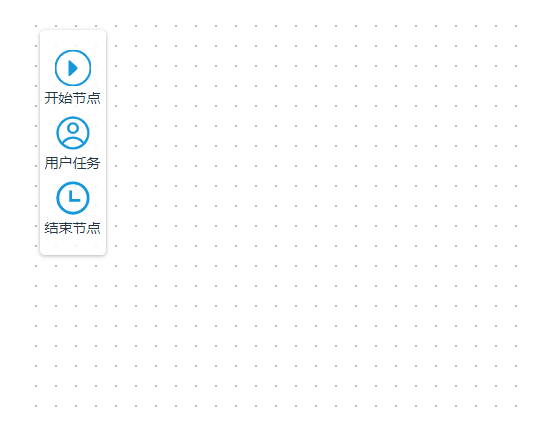
3. 框选插件的配置&使用:
框选插件在使用时必须要提到的是,开启框选功能的方式有两种,其中一种是通过LF实例化时的选项进行开启和关闭、第二种就是通过插件提供的开启和关闭的函数动态实现。
3.1 开启&关闭框选:
- 通过选项开闭:因为框选功能和画布拖拽功能属于互斥功能,所以是通过
stopMoveGraph一个选项控制的,如果选项开启则表示禁止移动画布(开启框选),反之则是开启移动画布(禁止框选),我在源码处预留了这个选项,你可以打开注释尝试一下; - 通过插件提供的函数开闭:需要结合前面的拖拽面板,这也是符合使用习惯的一种方式,当需要框选节点时点击拖拽面板的框选图标开启框选功能,在框选结束后关闭框选功能,后面的案例会展示这一块;
开启函数:
lf.extension.selectionSelect.openSelectionSelect();关闭函数:
lf.extension.selectionSelect.closeSelectionSelect();3.2 框选的灵敏区域:
- 默认需要框选整个节点才选中节点
- 默认需要框选边的起点、终点才选中边
可以使用 setSelectionSense 函数调整:
lf.extension.selectionSelect.setSelectionSense(false, true);参数 | 默认值 | 描述 |
|---|---|---|
isWholeEdge | true | 是否要边的起点终点都在选区范围才算选中 |
isWholeNode | true | 是否要节点的全部点都在选区范围才算选中 |
3.3 结合 DndPanel 控制框选功能:
在 Dndpanel 示例的 patternItems 数据中新增下面的配置,通过点击元素后触发的 callback 事件启用框选,并监听选中事件后关闭框选来完成功能的切换;
const patternItems = [{
label: '选区',
icon: 'data:image/png;base64,iVBORw0KGgoAAAANSUhEUgAAACYAAAAmCAYAAACoPemuAAAAAXNSR0IArs4c6QAAAUdJREFUWEftV9ENwiAQPXAB7Q7GMWzX0TiDdgZjHcd2DNMd1AHsYWgCuTbFlFw/aANfDfCOxzt4PQQE2kSgvCAS881MVGwyxTZF/egHUw3kn9O21P10XCisXsfdRfevr3UqVnA22Pdhm5nvoZh0nK7nTKUOIgBSOhkbyCgxO64wp8TkCtpNKYCSLpwUtaLx+uMLIqYw17tBlKVRLLnXZ0C0incUk2iVNv0abzFCtqnmK0ZS5XuI+/OT2/MCHGJcAlx89DFfBf/ahQlGfcp3gaEzpoTcD/mcv12EdPg7BhsSMZdPTZFKGoP63KhUcglw8fOzi9ahSXNJ7qvM2LjjqouQDn+wt9JVCPqmbnKD5RLg4ud3K7k75uLnfytBSoVfqGxp7fA5/UqSrtLaYDgVbHwlkXfnqJ94sA9e7q3i4qOP+SoYFVuMYj+QKUM2eJOYrwAAAABJRU5ErkJggg==',
callback: () => {
lf.value!.extension.selectionSelect.openSelectionSelect();
lf.value!.once('selection:selected', () => {
lf.value!.extension.selectionSelect.closeSelectionSelect();
});
}
}]成功配置后就可以点击选区后去选中几个拖拽好的节点了~
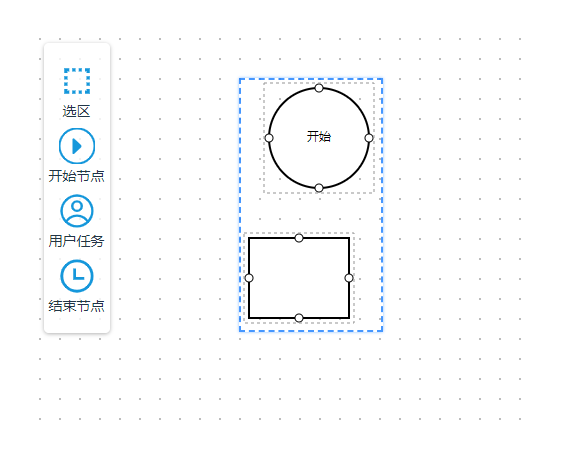
4. 分组插件的配置&使用:
分组插件的使用还是很简单的,这里需要重点关注一下自定义分组,因为这里跟前面小节的自定义业务节点和自定义Edge一样,需要继承内置类去进行各种函数的重写。
4.1 默认分组&数据格式:
默认的分组和分组的数据格式如下,通过 type 为 group 的节点提供的 children 属性填充进去需要放到一组的节点ID,就完成了分组;
const graphData = {
nodes: [
{
type: 'group',
x: 200,
y: 200,
children: ["node_2"],
},
{
id: 'node_2',
type: 'circle',
x: 200,
y: 200,
}
]
}4.2 自定义分组:
- 准备自定义分组的模板: `typescript import { GroupNode } from "@logicflow/extension";
class MyGroup extends GroupNode.view { }
class MyGroupModel extends GroupNode.model { }
export default { type: "my-group", model: MyGroupModel, view: MyGroup };
- 优先注册&使用:
```typescript// 导入模块
import MyGroup from "./MyGroup";
lf.value.register(MyGroup);
```javascriptconst graphData = {
nodes: [
{ type: 'my-group', // 换为自定义分组的type名称 x: 200, y: 200, children: ["node_2"]},// ... 省略部分代码 ]
}
自定义样式:
> 重写`getNodeStyle`函数
>
```javascriptgetNodeStyle() {
const style = super.getNodeStyle();
style.stroke = "#AEAFAE";
style.strokeWidth = 1;
return style;
}
自定义形状:
> 重写`initNodeData`函数
>
```javascriptinitNodeData(data: any) {
super.initNodeData(data);
this.isRestrict = true;
this.resizable = true;
this.width = 200;
this.height = 180;
}
更多的状态:
> groupModel除节点通用的属性外,还有下面这些状态属性的支持,建议在setAttributes函数配置;
>
```javascriptsetAttributes(): void {
this.isRestrict = true;
this.resizable = true;
this.foldable = true;
}
名称 | 类型 | 描述 |
|---|---|---|
isRestrict | boolean | 是否限制分组子节点拖出分组,默认false |
resizable | boolean | 分组是否支持手动调整大小,默认false |
foldable | boolean | 分组是否显示展开收起按钮,默认false |
width | number | 分组宽度 |
height | number | 分组高度 |
foldedWidth | number | 分组折叠后的宽度 |
foldedHeight | number | 分组折叠后的高度 |
isFolded | boolean | 只读,表示分组是否被折叠。 |
isGroup | boolean | 只读,永远为true, 用于识别model为group。 |
总结
这一节的内容就到此结束了,本节中的三个插件都是非常实用的功能,在实际业务中也需要做更多的功能扩展,所有内置的插件使用和自定义是很有必要掌握的,下一节准备了内置插件中一个比较重要的的插件菜单,没有成功运行的小伙伴要赶紧调试代码了~